Så här sorterar du Mac-mappar på toppen av filer (Windows-stil)

Växla till ett nytt operativsystem och det finns all sorts liten skillnad att vänja sig på. Det sätt på vilket MacOS sorterar mappar och filer är en av de sakerna för att migrera Windows-användare.
Båda operativsystemen sorterar filer alfabetiskt med en nyckelfaktor: Windows lägger mappar högst upp i listan och visar sedan filer medan MacOS blandar filer och mappar tillsammans i alfabetisk ordning. Fram till nyligen var det enda sättet att ändra detta påbörjade avstängning av System Idenentity Protection och modifiera Finder.
RELATED: De bästa nya funktionerna i MacOS Sierra (och hur man använder dem)
Ej längre. Bland de många nya funktionerna i MacOS Sierra är en ödmjuk kryssruta i Finder-inställningarna som, när de klickar, skiljer mappar från filer, precis som det fungerar i Windows och Linux-system.
För att starta, starta Finder. Fortsätt sedan till Finder> Inställningar i menyraden.
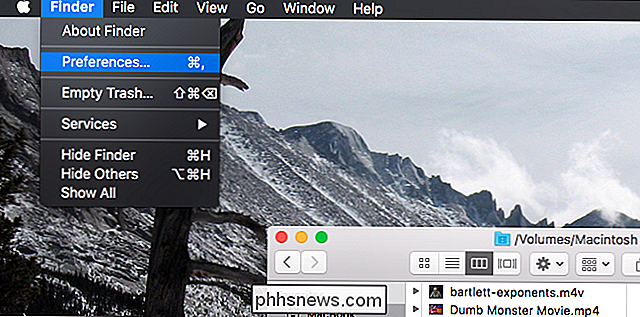
Detta kommer att ge alternativen. Se till att "Håll mappar överst när sortering med namn" är markerad.
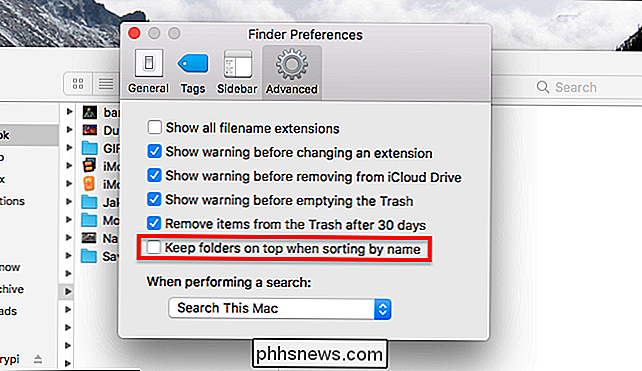
Precis som så kommer dina filer att sorteras med mappar på toppen.
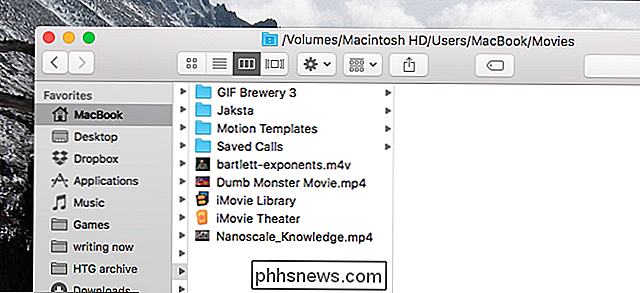
Det här är mycket lättare än det var före Sierra. Det är inte precis en innovativ ny funktion, men det kommer att göra livet lite enklare för switchare, eller den som föredrar det när mappar sorteras separat från andra dokument.

Hur smart eller effektiv kan ett Office-kontorsnätverk vara?
När du konfigurerar ett nätverk på ditt kontor, och beroende på vilken utrustning och konfiguration som används, kan du bara hur smart och / eller effektiv du kan att nätverket faktiskt är? Dagens SuperUser Q & A-post har svaret på en nyfiken läsarens fråga. Dagens Frågor och svar-session kommer till vår del med SuperUser-en indelning av Stack Exchange, en community-driven gruppering av Q & A-webbplatser.

Allt du behöver veta om zip-filer
Zip-filer kan användas för mycket olika saker. Filkomprimering, kryptering, delade arkiv och mer är alla bara några klick bort när du förstår de olika saker som zip arkiv kan klara av. Foto av Clare Bell . Vad är Zip Filer? Tänk på hur en mapp fungerar i Windows. Du släpper innehållet i en mapp för att organisera dina filer, och sedan kan du transportera den mappen till vilken plats som helst på din dator, och filerna inuti den går med den.



